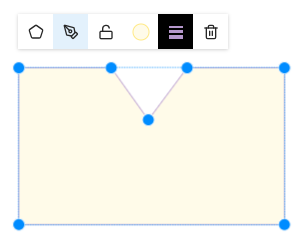Texte, Formen und Medien
# Gestaltungsbausteine
Die Arbeitsflächen deiner Modelle in simcision können visuell gestaltet werden! Mit freien Texten, Bildern und Formen lassen sich Bereiche des Systems dokumentieren, visuell hervorheben oder anreichern. Ein Bild sagt mehr als tausend Worte – ebenso ist ein gut gestaltetes Modell deutlich einfacher zu verstehen.
In der Werkzeugleiste im Wirkungsnetz findest du drei Gestaltungsbausteine, die du in deinem Netz platzieren kannst:
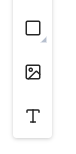
# Medien
Extern erstellte Medien lassen sich in simcision Modelle einbetten.
Neues Medium einsetzen
- Wähle das Medien-Symbol in der Werkzeugleiste
- Ziehe einen Bereich im Wirkungsnetz auf
- Wähle eine Mediendatei zum Hochladen
Unterstützte Formate
- simcision unterstützt das Einbetten von Bildern (PNG, SVG, JPG, WebP, Avif, GIF, …) und Videos (MP4) im Netz. Videos werden in Dauerschleife und stumm abgespielt.
Medien bearbeiten
- Im Netz platzierte Medien lassen sich per Drag-and-Drop verschieben, über die Seiten und Ecken skalieren und über die äußeren Ecken rotieren.
- Mit dem Schloss-Symbol der Werkzeugleiste lässt sich die Position und Größe von Medien im Netz sperren – ist das Medium gesperrt, lässt es sich nicht mehr bewegen.
- Standardmäßig lassen sich Medien nur proportional, mit gesperrtem Seitenverhältnis, skalieren. Diese Seitenverhältnis-Sperre lässt sich über das Kettensymbol an- und abstellen.
- Über das Mediensymbol links oben lässt sich das Medium durch ein anderes ersetzen.
Medien sind oft groß und können damit sowohl die Downloadzeit und den benötigten Arbeitsspeicher direkt negativ beeinflussen. Komprimiere alle verwendeten Medien vor dem Einsetzen und versuche, sie nur so groß einzusetzen, wie du sie unbedingt brauchst. Moderne Bildformate wie WebP sind grundsätzlich kleiner. Und Vektordateien (SVG) können unendlich groß skaliert werden und bleiben dennoch scharf.
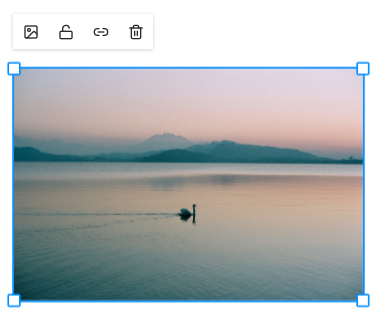
# Texte
Mit freien Texten können Modelle direkt in der Arbeitsfläche dokumentiert werden.
Neuen Text erstellen
- Wähle das Text-Symbol in der Werkzeugleiste
- Ziehe den gewünschten Textbereich in der Arbeitsfläche auf.
- Schreibe deinen Text direkt in den neu erstellten Bereich.
Textfeld bearbeiten
- Textfelder lassen sich per Drag-and-Drop verschieben, über die Seiten und Ecken skalieren und über die äußeren Ecken rotieren.
- Mit dem Schloss-Symbol der Werkzeugleiste lässt sich die Position und Größe von Textfeldern im Netz sperren – ist das Feld gesperrt, lässt es sich nicht mehr bewegen.
- Die Schriftgröße der Textfelder lässt sich über die Buttons links in der Werkzeugleiste verändern.
- Die Schriftfarbe des Textfelds lässt sich frei wählen.
- Text in Textfeldern kann auch formatiert werden: nutze dafür die Formatierungszeichen für Textfelder.
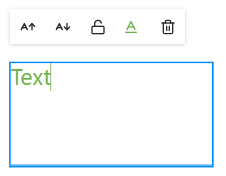
# Formen
Mit Formen kannst du Bereiche deines Systems visuell hervorheben oder zusätzliche Bilder zur Dokumentation erstellen.
Neue Form erstellen
- Wähle das Form-Symbol in der Netz-Werkzeugleiste.
- (Optional: halte das Symbol lang gedrückt, um die Form auszuwählen – Rechteck, Kreis oder Dreieck).
- Ziehe die Form in der gewünschten Größe und Position ins Netz.
Form bearbeiten
- Formen lassen sich per Drag-and-Drop verschieben, über die Seiten und Ecken skalieren und über die äußeren Ecken rotieren.
- Mit dem Schloss-Symbol der Werkzeugleiste lässt sich die Position und Größe von Formen im Netz sperren – ist die Form gesperrt, lässt sie sich nicht mehr bewegen.
- Mit dem Knopf in der linken Ecke der Werkzeugleiste lässt sich der Formtyp ändern. Beachte, dass bei einem Wechsel des Typs die aktuelle Form überschrieben wird.
- Die Füllfarbe, Randfarbe, Deckkraft und Linienstärke lässt sich über die Buttons in der Mitte der Werkzeugleiste steuern. Für die Farbe lassen sich auch Hexcodes eingeben oder über einen Farbpicker Farben aus dem Modell auswählen.
- Mit dem Feder-Symbol kann der Form-Bearbeitungsmodus aktiviert werden. In diesem Modus können alle Ankerpunkte der Form frei verschoben werden.
Hierbei gibt es ein paar hilfreiche Shortcuts:- Mit einem Rechtsklick auf einen Ankerpunkt lässt er sich begradigen oder abrunden. Beim Abrunden erhält der Punkt Bezier-Hilfspunkte.
- Mit einem Doppelklick auf einen Punkt wird er gelöscht.
- Mit einem Doppelklick auf den Rand der Form wird ein neuer Ankerpunkt erstellt.
- Wird ein Punkt mit gedrückter Shift-Taste verschoben, bleibt er in einer Hauptachse (Horizontal/Vertikal).
- Wird ein Bezier-Hilfspunkt mit gedrückter ALT-Taste verschoben, verschiebt sich sein Gegenpol gespiegelt mit.
- Wird ein Bezier-Hilfspunkt mit gedrückter Strg-Taste verschoben, bleibt sein Winkel zum Hauptpunkt fixiert.
- Wird ein Bezier-Hilfspunkt mit gedrückter UMSCHALT-Taste verschoben, rastet er in 45°-Positionen zum Hauptpunkt ein.
- Beachte: Eine Form mit weniger als zwei Punkten wird automatisch gelöscht.